컴퓨터에서 마이크를 사용하는 방법
오늘날의 디지털 시대에 마이크는 컴퓨터에 없어서는 안 될 액세서리 중 하나가 되었습니다. 원격 사무실, 온라인 학습, 라이브 방송, 게임 음성 등 마이크는 중요한 역할을 합니다. 이 기사에서는 컴퓨터에서 마이크를 사용하는 방법을 자세히 소개하고, 관련 기술을 더 잘 습득하는 데 도움이 되도록 지난 10일 동안 핫한 주제와 인기 콘텐츠를 제공합니다.
1. 마이크 기본 연결 및 설정

마이크를 연결하는 주요 방법은 다음과 같습니다.
| 연결 방법 | 적용 가능한 시나리오 | 주의할 점 |
|---|---|---|
| 3.5mm 인터페이스 | 일반 헤드셋 마이크 | 마이크와 헤드폰 인터페이스를 구별해야 함 |
| USB 인터페이스 | 전문 마이크 또는 외부 사운드 카드 | 플러그 앤 플레이, 강력한 호환성 |
| 블루투스 연결 | 무선 마이크 | 블루투스 드라이버가 정상인지 확인하세요 |
연결이 완료된 후 컴퓨터 시스템에서 설정을 지정해야 합니다.
1.윈도우 시스템: 작업 표시줄 볼륨 아이콘을 마우스 오른쪽 버튼으로 클릭하고 "사운드 설정" > "입력 장치"를 선택한 후 마이크를 선택하고 볼륨을 조정하세요.
2.맥 시스템: 시스템 환경설정 > 사운드 > 입력에서 마이크를 선택하고 입력 볼륨을 조정하세요.
2. 최근 10일간 핫한 주제와 콘텐츠
다음은 마이크 사용에 관해 최근 인터넷에서 뜨거운 주제입니다.
| 뜨거운 주제 | 토론 인기도 | 주요 초점 |
|---|---|---|
| 마이크 소음 제거 팁 | 높다 | 소프트웨어나 하드웨어를 통해 배경 소음을 줄이는 방법 |
| 라이브 방송 마이크 추천 | 중간에서 높음 | 모든 예산에 맞는 라이브 스트리밍 마이크 옵션 |
| 마이크가 인식되지 않는 문제 해결 방법 | 안으로 | 드라이버 업데이트, 인터페이스 확인 및 기타 솔루션 |
| 무선 마이크 안정성 문제 | 안으로 | Bluetooth 간섭 및 지연 최적화 |
3. 일반적인 문제 및 해결 방법
다음은 마이크를 사용할 때 사용자가 겪는 일반적인 문제와 해결 방법입니다.
| 질문 | 가능한 이유 | 솔루션 |
|---|---|---|
| 마이크에서 소리가 나지 않습니다. | 느슨한 인터페이스 또는 드라이버 문제 | 연결을 확인하고 사운드 카드 드라이버를 업데이트하세요. |
| 녹음 볼륨이 너무 낮습니다. | 입력 볼륨이 너무 낮게 설정되었습니다. | 시스템 또는 소프트웨어에서 마이크 볼륨 조정 |
| 에코 또는 소음 | 환경 간섭 또는 마이크 품질 | 소음 감소 소프트웨어를 사용하거나 마이크를 변경하세요. |
4. 마이크 활용 스킬
1.환경 최적화: 배경 소음 간섭을 피하기 위해 조용한 환경에서 마이크를 사용하십시오.
2.소프트웨어 지원: 마이크 효과를 높이려면 Audacity, Voicemeeter 등과 같은 소프트웨어를 사용하십시오.
3.정기적인 유지보수: 먼지가 음질에 영향을 미치지 않도록 마이크 인터페이스와 표면을 청소하십시오.
5. 요약
마이크를 사용하는 것은 간단해 보이지만 최상의 결과를 얻으려면 연결 방법, 시스템 설정 및 환경 최적화에 여전히 주의가 필요합니다. 이 기사의 소개를 통해 컴퓨터 마이크 사용 기술을 더 잘 익히고 일반적인 문제를 해결할 수 있기를 바랍니다. 그 밖에 궁금한 점이 있으시면 최근 핫이슈를 참고하시거나 토론글을 남겨주시면 됩니다.
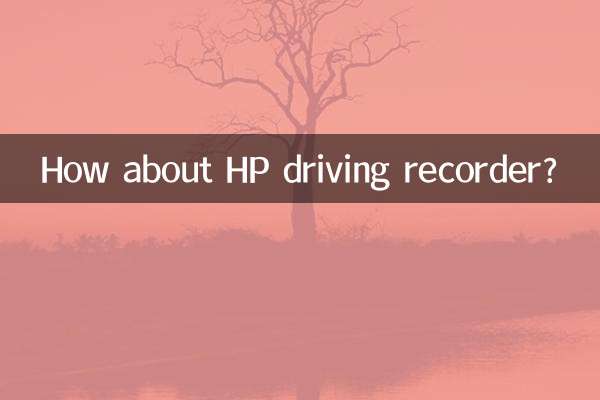
세부 사항을 확인하십시오
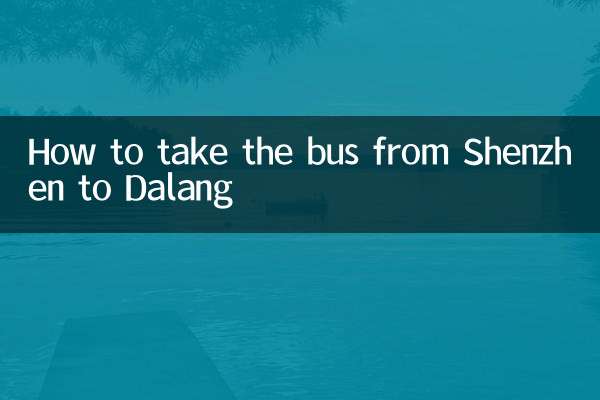
세부 사항을 확인하십시오